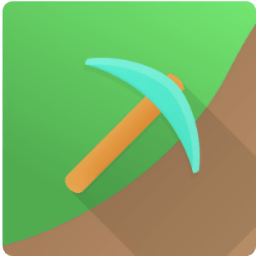在日常使用notepad或notepad++这类文本编辑器时,文件丢失或意外删除的情况时有发生。那么,当遇到这些问题时,我们是否还有机会恢复这些重要的文件呢?本文将详细探讨notepad文件恢复的方法和策略。
从回收站恢复
在windows系统中,删除文件并不会立即从硬盘上清除数据,而是将其标记为可覆盖。因此,如果文件刚被删除且没有立即被其他数据覆盖,那么恢复的可能性就非常大。最简单的恢复方法之一是从系统回收站中恢复。当用户从文件资源管理器中删除一个notepad文件时,该文件通常会首先被移动到回收站。只要回收站未被清空,用户就可以轻松地从回收站中恢复该文件。具体步骤如下:双击桌面上的“回收站”图标,找到被删除的notepad文件,右键点击并选择“还原”即可。
使用专业恢复工具
如果文件不在回收站中,或者用户希望恢复已被永久删除的文件,那么就需要借助一些专业的备份与恢复工具。这些工具能够扫描硬盘上的剩余空间,寻找并恢复被删除的文件。常用的恢复工具包括easeus data recovery wizard、recuva、disk drill等。使用这些工具的方法大致相同:安装并运行恢复工具,选择扫描目标(通常是硬盘驱动器),等待扫描完成,从扫描结果中选择需要恢复的文件并点击“恢复”。
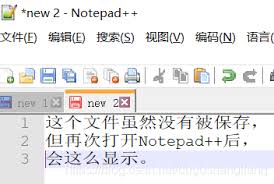
通过备份恢复
如果用户在文件丢失之前已经创建了系统快照或备份,那么恢复notepad文件将变得非常简单。系统快照可以捕获某个时间点的系统状态,包括所有文件和文件夹。windows系统自带备份和还原功能,用户可以创建系统映像或文件备份。恢复步骤为:从控制面板进入“备份和还原(windows 7)”,选择“还原我的文件”或“从系统映像还原”以恢复文件或整个系统。
此外,notepad++具有自动保存功能,备份的文件将保存到硬盘上的notepad++临时文件夹中。用户可以通过以下步骤恢复未保存的notepad++文件:启动notepad++,点击“设置”,然后选择“首选项”,点击左侧“备份”,找到notepad++备份位置(通常为c:\用户\appdata\roaming\notepad++\backup),在该位置找到全部备份文件,右键点击目标文件并选择“使用notepad++打开”,然后将其保存到安全位置即可。
利用windows“以前的版本”功能
windows自带的“以前的版本”功能也允许用户恢复已删除的文件,但此方法需要你提前激活了文件历史记录和系统还原。具体步骤如下:按“win + e”打开“文件资源管理器”,找到包含需要恢复的文件夹的上一级文件夹,然后右键点击它并选择“属性”,点击上方“以前的版本”,根据时间选择需要的版本,然后点击“还原”等待完成即可。
使用云同步和版本控制
为了避免文件丢失,越来越多的用户开始使用云同步服务(如onedrive、google drive)和版本控制系统(如git)。这些工具能够自动保存文件的多个版本,并在必要时提供恢复选项。如果notepad文件保存在云同步文件夹中,即使本地文件丢失,也可以从云端恢复。对于经常编辑的文档,使用版本控制系统可以追踪文件的每一个变化,随时回滚到之前的版本。
预防措施
虽然有多种方法可以恢复丢失的notepad文件,但最好的策略始终是预防。用户应定期备份重要文件,使用云同步服务确保文件安全,谨慎处理文件删除操作以避免误删,并定期运行磁盘检查和维护工具以保持硬盘健康。
综上所述,notepad文件在丢失后是有可能恢复的,但恢复的成功率取决于多种因素。通过了解这些因素并采取适当的预防措施,用户可以最大程度地减少文件丢失的风险。